Як змінити емодзі друзів на Snapchat
Різне / / September 14, 2023
Якщо ви затятий користувач Snapchat, ви могли помітити, що програма призначає емодзі вашим друзям на основі того, як ви з ними взаємодієте. Ці невеликі символи надають кольору вашим чатам і демонструють міцність ваших зв’язків у Snapchat. Але що, якщо ви хочете змінити ці емодзі? Ось тут і постає ця стаття. У цьому посібнику ми розповімо прості кроки, щоб змінити емодзі друзів у Snapchat.
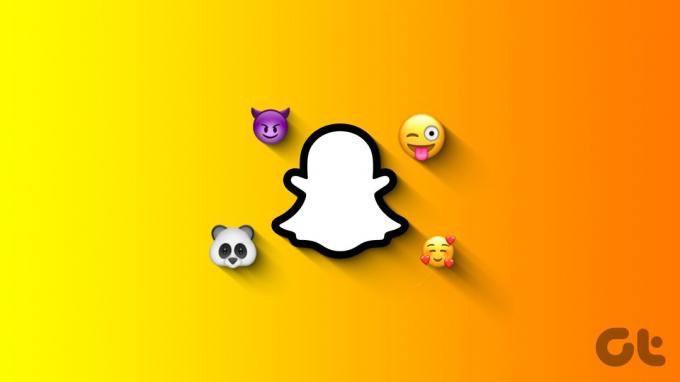
Але перш ніж ми зануримося в процес, давайте розберемося, що таке емодзі друзів у Snapchat. Ці маленькі символи представляють різні рівні взаємодії між вами та вашим другом. Наприклад, жовте серце емодзі означає, що ви та ваш друг були найкращими друзями одне одного два тижні поспіль.
Інші емодзі включають червоне серце, що означає, що ви та ваш друг були найкращими друзями одне одного протягом двох місяців. Крім того, гримасне обличчя означає, що у вас і вашого друга спільний найкращий друг. Тепер, коли ви знаєте, що таке емодзі друзів, давайте зрозуміємо кілька речей.
Що потрібно знати перед зміною емодзі Snapchat
Налаштування емодзі друзів у Snapchat може бути цікавим способом персоналізувати ваш досвід, але слід пам’ятати про деякі важливі речі:
1. Переконайтеся, що вам і вашому другу комфортно користуватися вибраними вами власними емодзі. Ці емодзі видимі для обох сторін, тому важливо, щоб вони передавали передбачуване значення та не викликали плутанини.

Крім того, гарною ідеєю є встановлення узгоджених значень для ваших емодзі. Наприклад, ви можете визначити певний емодзі, щоб вказати, коли ви разом особисто або ввечері в кіно. Послідовність допомагає уникнути непорозумінь.
2. Важливо зауважити, що в мережі Snapchat немає можливості змінити емодзі найкращого друга. Отже, вам доведеться покладатися на пристрій Android або iOS. Якщо ви не знаєте про мережу Snapchat, ознайомтеся з нашою детальною статтею як налаштувати та використовувати Snapchat в Інтернеті.
Це кілька речей, які ви повинні знати та врахувати перед тим, як почати виконання кроків. Тепер почнемо з процесу.
Як налаштувати дружні емодзі на Snapchat за допомогою чату
Цей метод є простим і виконує роботу за меншу кількість кроків. На щастя, кроки однакові як для Android, так і для iOS. Однак ми використовуємо Android для демонстрації. Якщо ви користуєтеся iOS, дотримуйтесь.
Крок 1: запустіть програму Snapchat і перейдіть до розділу «Чат» на нижній панелі навігації.
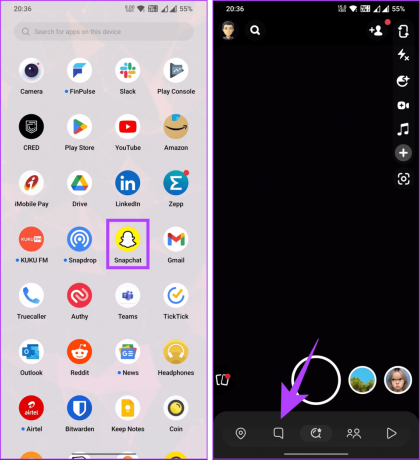
Крок 2: торкніться значка з трьома крапками на екрані чату та виберіть «Налаштувати емодзі кращого друга».
Ви отримуєте список емодзі друзів для кожної категорії друзів, які ви можете налаштувати. Для демонстрації ми змінимо емодзі категорії Bestie.
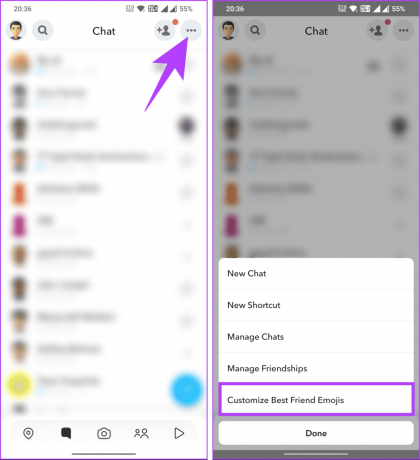
Крок 3: торкніться будь-якої категорії друзів, яку ви хочете змінити. На наступному екрані виберіть емодзі для заміни з запропонованих варіантів.
Крок 4: після вибору натисніть стрілку назад у верхньому лівому куті, щоб підтвердити зміни.
Примітка: ви завжди можете повернутися до типових смайлів найкращого друга в Snapchat, прокрутивши вниз і торкнувшись «Відновити за замовчуванням».

Це приблизно все. Ви змінили емодзі найкращого друга в Snapchat. Продовжуйте читати, якщо вам потрібен інший спосіб змінити або налаштувати емодзі дружби на Snapchat.
Читайте також: Як створити публічний профіль на Snapchat
Як налаштувати емодзі друзів за допомогою налаштувань у Snapchat
Це ще один спосіб змінити емодзі друзів Snapchat, який не потребує багатьох кроків. Однак є невеликі відмінності між кроками на Android та iOS. Почнемо з кроків для Android.
На Android
Крок 1: відкрийте програму Snapchat і торкніться свого Bitmoji у верхньому лівому куті, щоб переглянути свій профіль.

Крок 2: перейдіть до значка налаштувань (шестерні) у верхньому правому куті екрана вашого профілю.
Крок 3: на екрані налаштувань у розділі «Керування конфіденційністю» натисніть «Налаштувати емодзі».
Ви отримуєте список емодзі друзів для кожної категорії друзів, які ви можете налаштувати. Для демонстрації ми змінимо емодзі категорії Bestie.
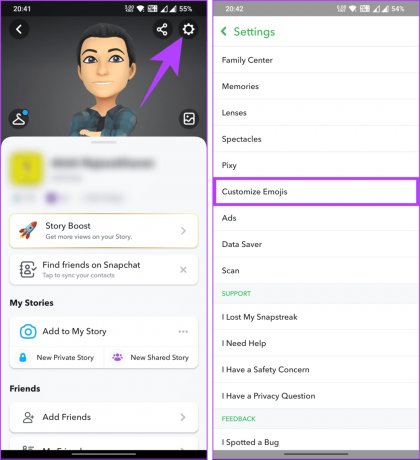
Крок 4: торкніться будь-якої категорії друзів, яку ви хочете змінити. На наступному екрані виберіть емодзі для заміни з запропонованих варіантів.
Крок 5: після вибору натисніть стрілку назад у верхньому лівому куті, щоб підтвердити зміни.
Примітка: Якщо ви хочете скинути категорію емодзі найкращого друга до стандартної, прокрутіть униз до екрана категорії та торкніться опції «Відновити до стандартних».

Ось у вас це. Оновлення відбудеться негайно, і ви побачите персоналізовані емодзі друзів у Snapchat. Ви можете перевірити наступний спосіб, якщо у вас є пристрій iOS.
На iOS
Крок 1: запустіть Snapchat і торкніться піктограми Bitmoji (зображення профілю) у верхньому лівому куті.

Крок 2: на екрані профілю торкніться значка налаштувань (шестерні) у верхньому правому куті. На екрані налаштувань у розділі «Додаткові послуги» виберіть Friend Emojis.
Ви побачите список емодзі друзів. Щоб налаштувати, виконайте наведені нижче дії.

Крок 3: виберіть і торкніться будь-якої категорії смайлів друга. Наприклад, ми йдемо з Besties.
Крок 4: на наступному екрані виберіть емодзі для заміни. Щоб підтвердити зміни, торкніться стрілки назад у верхньому лівому куті, щоб повернутися до списку категорій.
Примітка: Ви завжди можете скинути категорію емодзі найкращого друга в Snapchat, прокрутивши вниз і торкнувшись «Відновити до стандартних».

Ось так. Ви успішно змінили емодзі свого найкращого друга на Snapchat із миттєвим ефектом. Тим не менш, ви перебуваєте в фазі, коли ви втратили свою серію? Ось як відновити серію Snapchat.
Якщо у вас виникли запитання, перегляньте розділ поширених запитань нижче.
Поширені запитання щодо зміни емодзі друзів у Snapchat
Ні, це абсолютно необов’язково. Ви можете налаштувати емодзі для своїх друзів.
Ні, ваші друзі не отримають сповіщення, коли ви зміните їхні емодзі. Тим не менш, вони можуть бачити, які емодзі ви для них встановили.
Ні, емодзі друзів призначені виключно для особистого налаштування та не впливають на Snapstreaks або на вас список найкращих друзів.
Тепер, коли ви знаєте, як змінити емодзі друзів у Snapchat, ви можете швидко налаштувати їх, щоб вони відображали ваші унікальні стосунки. Так чого ви чекаєте? Почніть налаштування! Ви також можете почитати як змінити стать та ім’я Snapchat AI.
Востаннє оновлено 13 вересня 2023 р
Стаття вище може містити партнерські посилання, які допомагають підтримувати Guiding Tech. Однак це не впливає на нашу редакційну чесність. Вміст залишається неупередженим і автентичним.



